Begränsa svarsalternativ i Outlook 365
När du skickar ett e-postmeddelande via Outlook kan mottagaren agera på olika sätt. Bland annat kan de svara direkt, svara alla, skriva ut meddelandet, vidarebefordra det eller bifoga det i ett nytt e-postmeddelande. Dessutom kan mottagarna ladda ner, redigera eller överföra bifogade filer. Om du vill ha mer kontroll över dessa funktioner, till exempel att förhindra att mottagare kan använda ”Svara alla”, kan du justera inställningarna för Information Rights Management (IRM) i Outlook 365. Genom att inaktivera ”Svara alla” i Outlook 365 kan du minska risken för onödiga e-postsvar till en stor grupp mottagare.
Så här inaktiverar du ”Svara alla” i Outlook 365
Många av Outlooks funktioner är relativt enkla att använda, men det kan vara bra med en detaljerad guide för att inaktivera ”Svara alla”. I den här guiden kommer vi att gå igenom IRM och hur du använder det för att stänga av ”Svara alla” och öka säkerheten för dina e-postmeddelanden. Följ dessa enkla steg för att ändra inställningarna i din Outlook 365:
- Öppna din Outlook 365 och klicka på ”Arkiv”.
- Klicka därefter på ”Alternativ”, och sedan ”Anpassa menyfliksområdet”.
- Gå till fliken ”Utvecklare” och klicka på ”Designa ett formulär”.
- Leta upp och klicka på ”Meddelande” och sedan på ”Öppna”.
- Navigera till fliken ”Åtgärder”, välj ”Svara alla” och klicka på ”Egenskaper”.
- Avmarkera ”Aktiverad” och klicka på ”OK”.
- Gå till fliken ”Egenskaper” och markera ”Skicka definition med objekt”.
- Klicka på ”OK” för att bekräfta.
- Klicka på ”Publicera” och sedan ”Publicera formulär som”.
- Välj i rullgardinsmenyn ”Sök i” och ge formuläret ett namn.
- Klicka på ”Publicera”.
- Välj slutligen ”Utvecklare” i Windows för att inaktivera ”Svara alla”.


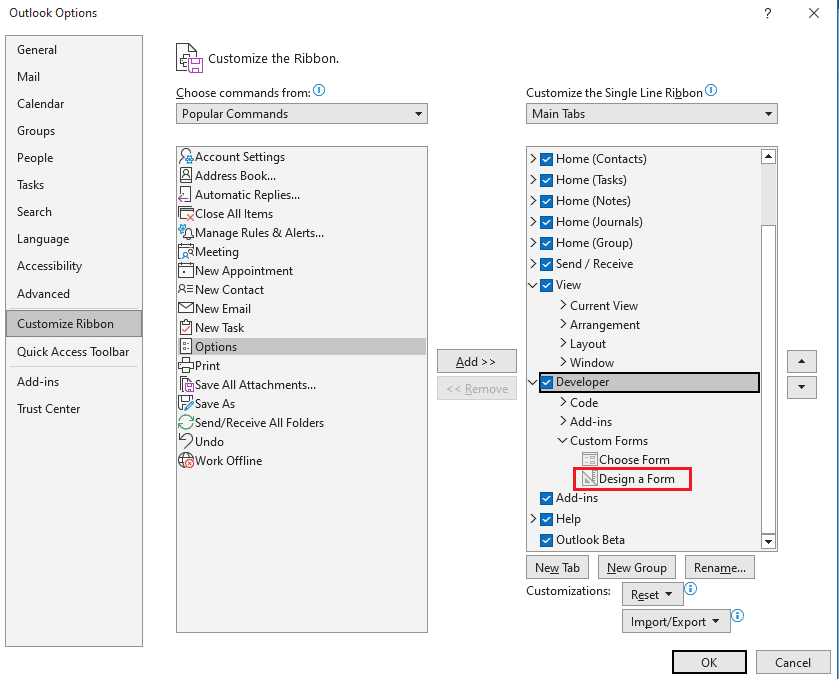
Skicka e-post utan ”Svara alla”-alternativet
Nu när du har ändrat inställningarna för att förhindra ”Svara alla” i dina Outlook 365-meddelanden, ska vi titta på hur du skickar ett e-postmeddelande med den här funktionen inaktiverad. Följ dessa steg:
- Öppna Outlook 365 och klicka på ”Arkiv”.
- Navigera till ”Alternativ” och klicka på ”Anpassa menyfliksområdet”.
- Klicka på ”Utvecklare” i panelen till vänster.
- Klicka på ”Välj formulär”.
- Navigera till ”Titta i: Personligt formulärbibliotek”.
- Välj formuläret du skapade tidigare.
- Klicka på ”Öppna”.



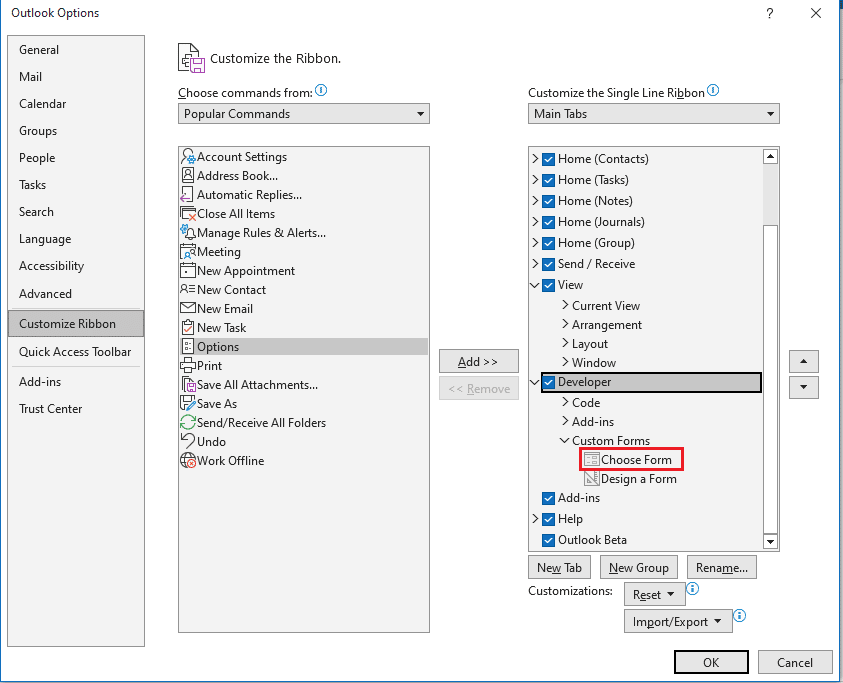
Hitta alternativet ”Designa ett formulär”
Ibland kan det hända att du inte hittar ”Designa ett formulär” i din Outlook 365. Följ dessa steg för att hitta det:
- Öppna Outlook 365 och klicka på ”Arkiv”.
- Navigera till ”Alternativ” och klicka på ”Anpassa menyfliksområdet”.
- Klicka på ”Utvecklare” i panelen till vänster.
- Klicka på ”Ny grupp” och sedan på ”Byt namn”.
- Ge den nya gruppen ett namn.
- Välj ”Välj kommando från” i rullgardinsmenyn och klicka på ”Alla kommandon”.
- Lägg till alternativet ”Designa ett formulär” till den nya gruppen.
- Klicka på ”OK” för att spara ändringarna.



Vad är Information Rights Management (IRM)?
Information Rights Management (IRM) är en säkerhetsteknik som används för att skydda dokument och känsliga filer. Metoder som att inaktivera ”Svara alla” i Outlook 365 är en del av detta. IRM skyddar dokument, kalkylblad och presentationer som delas via e-post för att förhindra oönskad redigering, kopiering, utskrift eller vidarebefordran av en fil. IRM-inställningar är viktiga när du vill inaktivera ”Svara alla” i Outlook 365.
Säkra meddelanden med IRM
Outlook 365-administratören bestämmer vilka behörigheter som mottagaren får använda. Exempel på vanliga behörigheter:
- Skicka inte vidare
- Svara inte alla
- Fullständiga rättigheter
- Fullständiga rättigheter förutom kopiering och utskrift
- Läs och skriv ut
- Endast läs
IRM fungerar endast för meddelanden som skickas till andra Outlook-användare eller andra användare inom samma organisation. När du skickar meddelanden till en extern e-postadress har IRM ingen kontroll över behörigheter som ”Svara alla”. Följ dessa steg för att skydda dina e-postmeddelanden med IRM och inaktivera ”Svara alla”:
- Öppna Outlook 365 och gå till fliken ”Alternativ”.
- Klicka på ”Tillstånd”.
- Välj den behörighet du vill ge ditt e-postmeddelande.
- Skriv e-postmeddelandet och skicka det som vanligt.
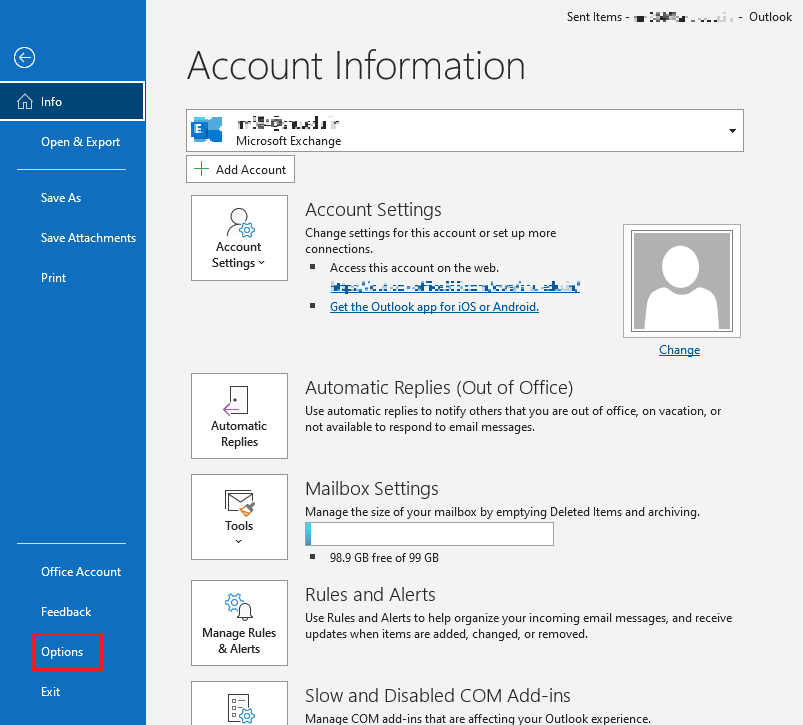
Vanliga frågor
| Q1. Vad betyder ”Svara alla” i Outlook? | A: ”Svara alla” gör att en mottagare kan svara på ett meddelande, men svaret skickas inte bara till avsändaren utan även till alla som finns med i ”Kopia till” (CC). |
| Q2. Hur inaktiverar jag ”Svara alla” från Outlook 365? | A: Du kan inaktivera ”Svara alla” genom att ändra IRM-inställningarna i Outlook 365. |
| Q3. Kan jag inaktivera vissa åtgärdsalternativ i utgående e-postmeddelanden? | A: Ja, Outlook-administratören kan styra vilka behörigheter mottagaren får genom att göra ändringar i IRM-inställningarna. |
| Q4. Vad är IRM? | A: IRM är en teknik som skyddar dokument och känsliga filer genom att begränsa mottagarens behörigheter. |
| Q5. Vad kontrollerar Information Rights Management? | A: IRM kontrollerar vilka åtgärdsalternativ en mottagare kan använda för ett specifikt e-postmeddelande. |
Vi hoppas att den här guiden har hjälpt dig att inaktivera ”Svara alla” i Outlook 365. Hör gärna av dig med frågor eller kommentarer.